私は元々iMac 27インチ 2017年モデルとMacbook 12インチ 2015年モデルを所有していました。どちらもCPUはIntel製のものです。今回、M1チップ(Appleシリコン)搭載のMacbook Airを購入し、所有していたiMacとMacbookを売却しました。
今回は、その買替の理由と経緯についてご説明したいと思います。併せて、外部ディスプレイ等も導入しましたので、買替を検討されている方の参考になってくれれば嬉しいです。
元々のMacのスペックと使い方
私は元々、iMac 27インチ 2017年モデルとMacbook 12インチ 2015年モデルを所有していましたが、それらのスペックと使い方は以下の通りです。
iMac 27インチ 2017年モデル
CPU:3.4GHz クアッドコア Intel Core i5
メモリ:40GB、ストレージ:フュージョンドライブ2TB

自宅におけるメイン機として使用。主にブログを書くのに使っていた。たまに画像や映像編集も行っていた。使用上の不満は特になかったが、VESAマウント搭載モデルではなかったため、モニターアームに取り付けると不恰好になってしまうのが若干残念だった。また、フュージョンドライブだったため、スペックの割に動作がもっさりしているのも気になっていた。
iMac(VESA非対応)にエルゴトロンのモニターアームを取り付ける
Macbook 12インチ 2015年モデル
CPU:1.1GHz デュアルコア Intel Core M
メモリー:8GB、ストレージ:SSD256GB

元々は自宅・外出時のメイン機として利用していたが、iMacを購入したのを機に外出時専門の端末になった。そして、iPad Proを買ったのをきっかけに外出時にも携帯する機会が減っていた。Macbook12インチは元々低スペックだったこともあり、ネットサーフィンぐらいなら問題ないものの、近年は使えるレベルだとは思っていなかった。
当初は買替しない予定だった
私はiPhoneにしてもiPadにしてもMacにしても、最新版が出たらすぐに買い替えるタイプではなく、購入した機種を数年単位で使い続けるタイプの人間です。
今回、アップルシリコン(M1チップ搭載)のMacが発売されても買い替える予定は当初全くありませんでした。今までのIntel製のCPUからARMベースのCPUに切り替えが起こることで初期不良の恐れもあるし、仮に多少性能が良くなったとしても、今使っている機種でそれなりに満足しているので、買い替える理由が見つかりません。

しかし、いざM1チップ搭載のMacBookが発売されると、ブログやYouTubeで大評判でした。
元々YouTuberなど動画を扱う人は、30〜40万円ほどの高額な費用を払ってカスタマイズしたMacを購入する傾向にあります。今回のM1搭載のMacbookは金額こそ10万円を少し超えるレベルですが、機能としては従来の30〜40万円のMacbookを凌駕するスペックがあるとのこと。
価格破壊が起きているという情報がどんどん入ってきます。Intel製CPU搭載のiMacとMacbookの所有者だった私としては、今までのMacが中古市場において価値がなくなることを危惧しました。

発表直後の時点では、M1の知識を持たない人も多く、中古市場でも従来のMacに価値があるのではないか?今のうちであれば、高い金額で売却できるのではないか?そう考え、買い替えを検討することにしました。
検討事項
どうせ買替するのであれば、理想の作業環境を構築したいと考えました。そこで、検討したことがこちら。
- 新しいMacはMacbook Airにして、自宅でも職場でも出先でも常に同じ環境で作業できるようにしたい
- 自宅と職場では外部ディスプレイを用意して、Macbook Airを大きい画面で使えるようにしたい
- 外部ディスプレイを使った場合、Macbook Airにbluetooth経由でワイヤレスマウスとワイヤレスキーボードを接続したい(自宅でも職場でも)
- 元々持っていたiMacとMacbookをできるだけ高値で売りたい
- 購入金額と売却金額を相殺して、できるだけ実費負担が少なくしたい
iMacとMacbookの売却
新しいMacbookの購入と同時進行で、所有しているMacの売却作業を実施しました。できる限り高く売りたい。
まず、リサイクルショップなどを回りましたが納得できる買取金額にはなりませんでした。そこで私が使ったのはメルカリ。成約金額の10%と配送料が差し引かれますが、2つのパソコンで目標金額20万円で出品しました(落札金額は伏せておきます)。1ヶ月以内に売却完了。パソコン等の購入資金に充てることができました。
新しいMacのスペックをどうするか
新しいMacはMacbook Airにすることは決めていたのですが、スペックをどうするかも決めなければいけません。
私のMacの主な用途は、
- ブログ更新
- ウェブサイト制作
- 画像編集
- ごくたまに映像編集
- ネットサーフィンやYouTubeなどの閲覧
基本的にはハイスペックでなくても事足りると思いつつ、将来的に動画編集をもっとやるかもしれない。可能性を狭めたくないので、メモリーは8GBでも大丈夫と思いつつ16GBを選択。ストレージも256GBだと少なすぎると思い、512GBを選択。結果的に下記スペックになりました。
M1チップ搭載 Macbook Air
8コアCPU、8コアGPU
メモリー16GB、512GBのSSD
外部ディスプレイにはデルのU3421WE
Macbook Airを導入しメイン機として使うので、自宅と職場に外部ディスプレイを導入したくなりました。職場は元々、23型ぐらいのディスプレイがあったのでそれを使いました(もう暫く経ったら職場も大型ディスプレイを導入するかも)。
自宅のディスプレイは迷った末に、デルのU3421WEを購入しました。

USB Type-Cでパソコンと接続すれば、ケーブル1本で90W給電・データ転送・モニター出力が可能でデスク上がスッキリしますし、モニター自身がUSBハブとなる点に魅力を感じました。34型曲面ディスプレイで視覚性・没入感も素晴らしく、その割に価格もそこまで高くないので、U3421WEを購入しました。
U3421WEの詳細レビューは下記記事をご覧ください。
デルの34型曲面ディスプレイ・U3421WEをレビュー。Type-C接続/90W給電でUSBハブにもなる高性能モデル。
bluetoothマウスとキーボードを何にするか
bluetoothマウスとキーボードは職場と自宅でそれぞれ1セットずつ購入しました。
職場編
職場ではWindowsも使うため、Macを含めた複数のパソコンを1つのマウス・1つのキーボードで操作できるタイプのアイテムを購入しました。
マウスは、7つのボタンと2つのホイールを備え、それらの機能をカスタマイズでき、更に3つまでの端末を1つのマウスでコントロールできるロジクールのMx Master 3を購入しました。職場では、WindowsとMacとiPadを使うので、それらと接続し、一瞬で切り替えられる機種が最適だと思ったのが購入に至った理由です。
ロジクール Mx Master3レビュー。ボタンが多く操作性抜群の高級マウス。
続いて、職場のキーボード。
マウスと同じく、ロジクールのMx Keys KX800というキーボードを選びました。各キーのカスタマイズ性に優れ、複数端末との接続・切替がしやすい機種ということ、Mx Master 3との連携が優れていること、それらの理由で選びました。
ロジクール Mx Keys KX800レビュー。複数のパソコンに対応する高級キーボード。
自宅編
自宅で使うパソコンはMacbookのみなので、複数端末を操作できるマウスやキーボードは必要ありません。
よって、今回はiMacで使い慣れたアップル純正のMagic Trackpad 2とMagic Keyboardを購入することとしました。但し、他のインテリアとデザイン的に調和が取れるように、それぞれ黒のモデルを購入しました。
これらの黒のMagic Trackpad 2とMagic Keyboardについては後日記事をアップする予定です。
買い替えた結果
こうして、Intel製CPU搭載のMacからM1搭載Macbook Airへの買替が完了しました。ディスプレイもマウスもキーボードも新調し、作業環境がすこぶる快適になりました。

大型ディスプレイは作業領域が広く、2つのアプリを横に並べて表示することも余裕ででき、作業効率が良くなり快適です。
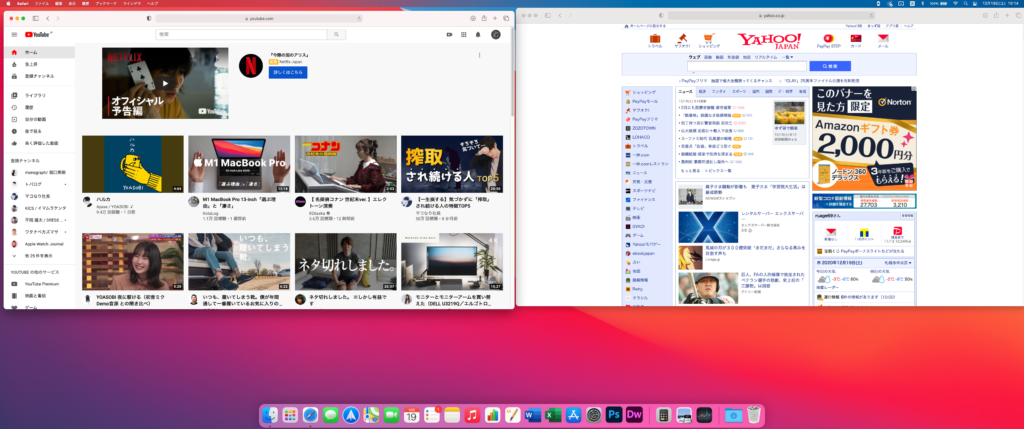
M1搭載のMacbook Airは、私が批評するまでもなく情報が出回っていますが、処理速度が速く、電池の持ちが良いという前評判に偽りはなく、非常に快適に使えています。これなら、メインのパソコンとしても十分すぎると感じています。
そして、かかった費用ですが、古いMacを売却したことで最小限に抑えることができました。確かに総額で考えれば持ち出しではありますが、自宅・職場・出先のどこでも最新の性能を持ったパソコンで快適に過ごせるようになったので、多少の出費は許容範囲と考えています。
懸念していたIntel製Macの資産価値の暴落については、これからその成否が判明するでしょう。もしかしたら、Intel製のMacもまだまだ価値を保ち続けるかもしれません。
しかし、今後M1搭載のiMacもおそらく登場すると思われますし、長い目で見れば、どこかのタイミングで切り替えるべきなのかなと個人的には感じているので、買替について後悔はありません。
今現在、Intel製CPU搭載のMacの売却を検討している方もいると思います。そんな方にこの記事が役に立ってくれれば幸いです。











